Există o multitudine de aplicații care facilitează partajarea ecranului. Acestea vă permit să accesați și să vizualizați ecranul, integral sau parțial, de la distanță. Chiar și instrumentul integrat Microsoft Remote Desktop oferă posibilitatea de a interacționa cu un computer Windows de la distanță. Aceasta nu este nici prima, nici ultima aplicație care permite controlul și accesul de la distanță. Splashtop este o altă soluție care vă permite să controlați computerul de pe un dispozitiv Android sau iOS printr-o procedură simplă în doi pași. Este o alegere destul de populară pentru cei care caută acces de la distanță la desktop. Bineînțeles, la fel ca alte aplicații similare, Splashtop se confruntă cu concurența directă din partea soluției gratuite oferite de Microsoft, Remote Desktop. Splashtop este gratuită pentru utilizatorii de Android, în timp ce utilizatorii iOS trebuie să achiziționeze aplicația pentru 9,99 USD. Prin urmare, întrebarea este: oare Splashtop este superioară Microsoft Remote Desktop, și există motive întemeiate pentru a o prefera?
Splashtop vă permite să utilizați dispozitivul mobil ca metodă de interacțiune. Astfel, nu doar puteți viziona conținut video pe telefonul Android (sau pe un dispozitiv iOS, dacă sunteți dispus să plătiți 9,99 USD), dar puteți utiliza complet desktop-ul Windows de pe telefon, ca și cum ați lucra direct pe el. Această idee nu este nouă, fiind pusă în practică de numeroase alte aplicații, de la cele consacrate la cele mai puțin cunoscute.
Un exemplu popular în acest sens a fost funcția Sony Remote Play, care permitea transmisiunea jocurilor de PS4 pe dispozitivele Xperia, astfel încât jucătorii să poată juca de la distanță pe telefoanele lor. Vom explora în continuare cum funcționează această aplicație și ce beneficii oferă.
Ce trebuie instalat pentru a folosi Splashtop
Procesul de instalare este destul de simplu. Trebuie să descărcați aplicația numită „Splashtop Streamer”. Veți vedea, de asemenea, o aplicație numită „Splashtop Personal”, care este varianta pentru utilizatorii business. Pentru scopurile noastre, o vom ignora.
Aplicația Splashtop Streamer transformă computerul dumneavoastră într-un server (gazdă). Va trebui, de asemenea, să instalați o aplicație companion Splashtop pe dispozitivul dumneavoastră Android sau iOS (link-uri la finalul articolului). După instalare, deschideți aplicația și creați un cont. Veți fi nevoit să vă verificați contul înainte de a putea începe să utilizați aplicația.
Configurarea aplicației Splashtop
Lansați aplicația Splashtop Streamer pe computerul gazdă și conectați-vă. Apoi, pe dispozitivul Android, conectați-vă la Splashtop 2 – Remote Desktop. Numele computerului dumneavoastră gazdă ar trebui să fie vizibil.
Atingeți numele computerului gazdă și selectați fie opțiunea de monitorizare a camerei web, fie funcția de desktop la distanță.
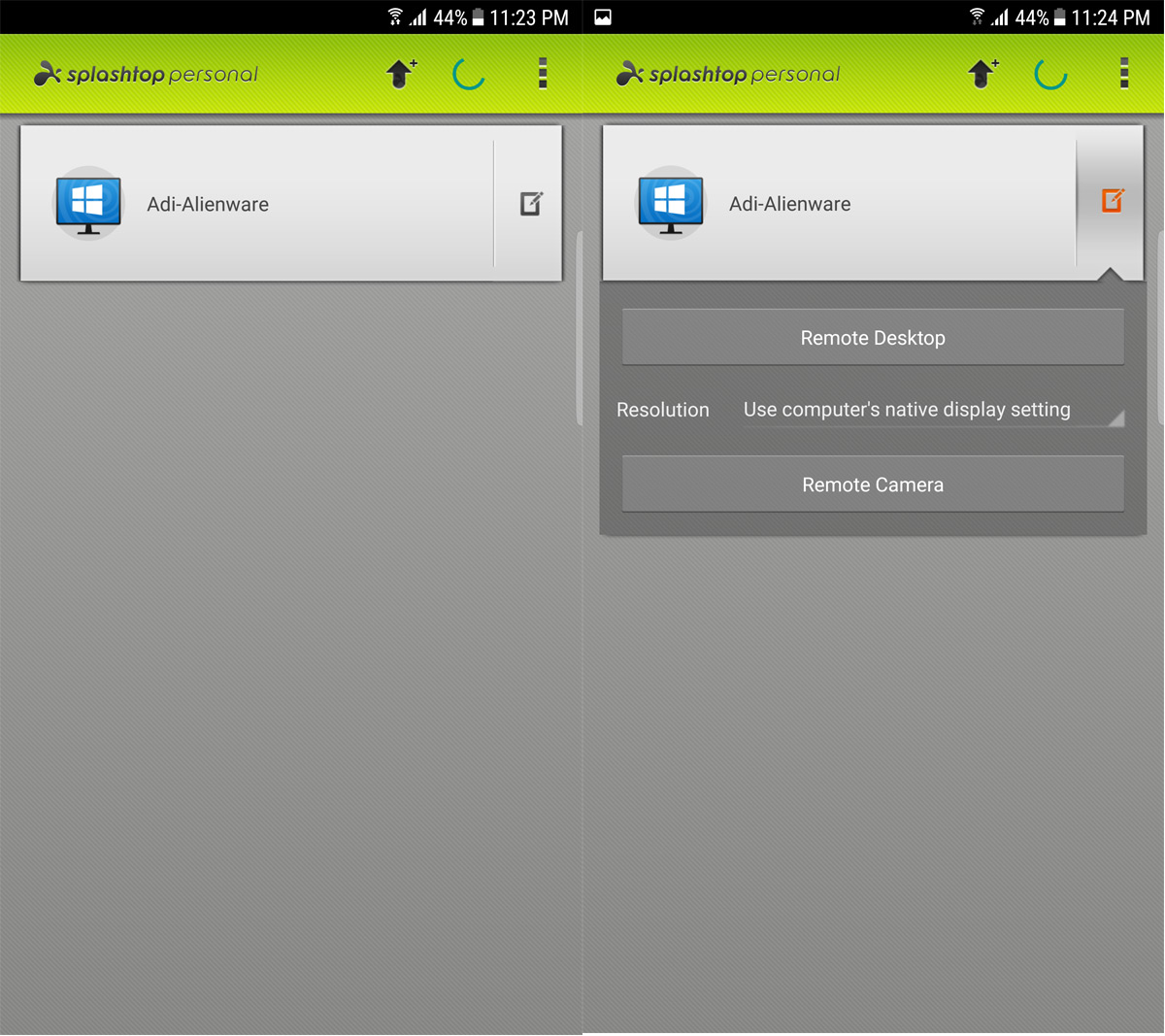
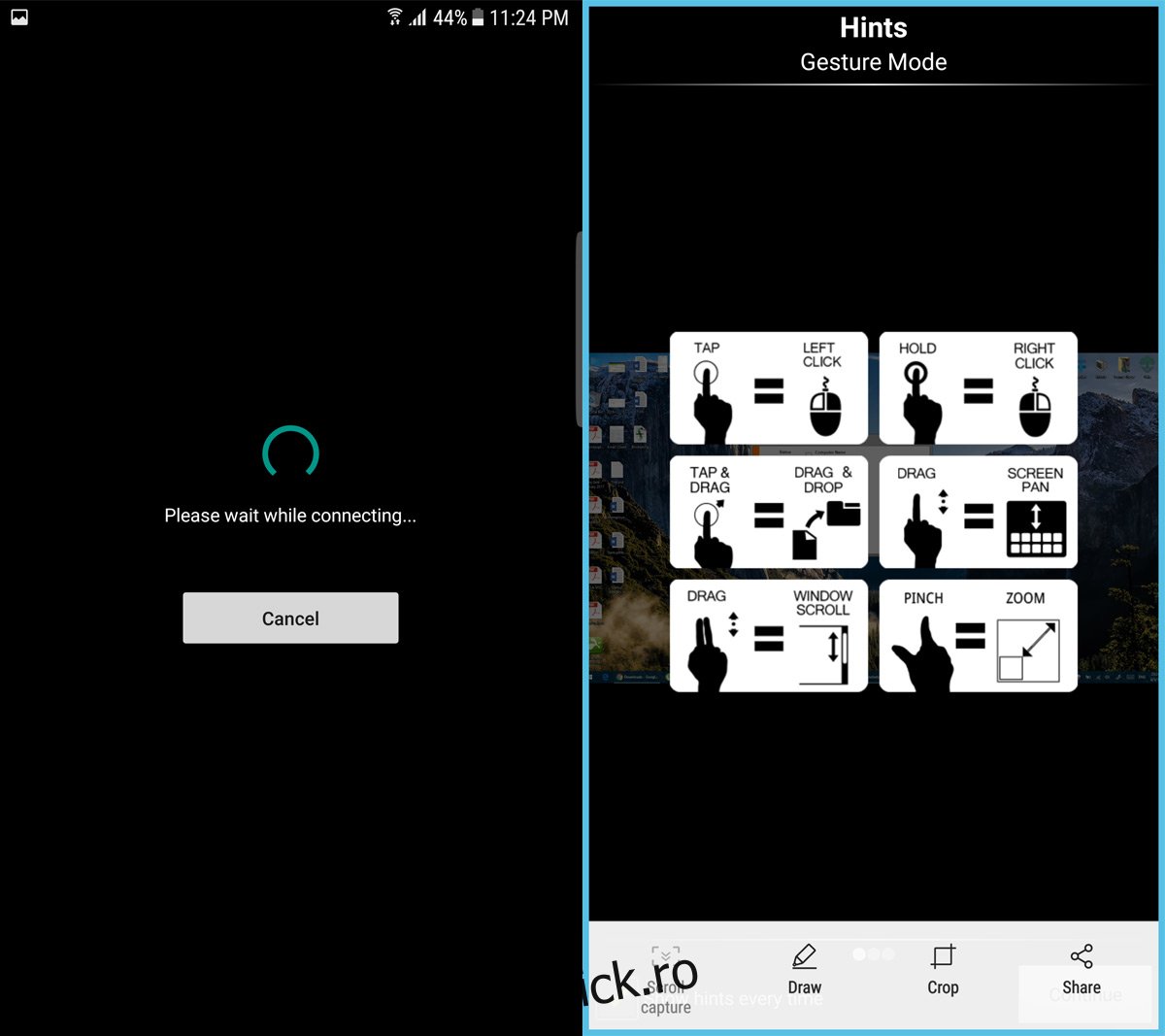
Odată conectat, veți avea control deplin asupra desktop-ului de pe dispozitivul dumneavoastră mobil. Imaginile de mai sus prezintă un exemplu de telefon Android conectat și care controlează un computer.
De asemenea, puteți face streaming de pe un computer pe altul. Pentru aceasta, veți avea nevoie de Splashtop Personal instalat pe computerul client.

Redarea unui videoclip pe ambele platforme în paralel a oferit o experiență foarte satisfăcătoare. Redarea video a fost fluidă și fără întreruperi. Splashtop permite activarea audio pe ambele dispozitive, facilitând partajarea de conținut pe mai multe dispozitive, de la distanță.
Comparație cu Microsoft Remote Desktop
Microsoft Remote Desktop, deși este o soluție integrată, nu oferă un acces la fel de simplu. Inițial, trebuie să activați permisiunile într-o fereastră separată, apoi să configurați fișierele gazdă pentru a permite sesiuni de intrare (pe lângă activarea permisiunilor). Mai mult, dacă nu aveți o parolă de conectare activată, va trebui să parcurgeți un proces suplimentar pentru a vă conecta.
Configurarea desktop-ului la distanță necesită un efort suplimentar, însă acest efort este necesar doar o singură dată. Sesiunile ulterioare între aceleași două dispozitive nu vor necesita aceeași muncă. Odată conectat, aveți un control semnificativ asupra nivelului de acces pe care clientul desktop la distanță îl are la sistemul dumneavoastră, lucru care nu este oferit de Splashtop.
Desktop-ul la distanță de la Microsoft este conceput, în principal, pentru depanare – lucru demonstrat de procesul său complex de inițiere – și nu este optimizat pentru partajarea media.
Dezavantajele aplicației Splashtop
Splashtop prezintă limitări în ceea ce privește rata de cadre. Viteza cu care computerul poate reda conținut depășește capacitatea oricărui dispozitiv mobil. Chiar și testele efectuate pe un Samsung Galaxy S7 Edge arată că redarea unui joc nu este fluidă, având o rată de cadre discutabilă.
Nu este posibilă rularea jocurilor în modul ecran complet. Nu doar că jocul nu funcționează bine, ci poate provoca chiar blocarea sistemului. În unele situații, blocarea necesită o serie de reporniri pentru a ajusta corect parametrii. Nu este o platformă eficientă pentru jocurile PC-Android; un joc care rulează fluid pe PC se va reda slab pe Android.
Concluzie
Când am observat inițial cât de fluidă este redarea video, am crezut că pot juca jocuri de calculator pe mobil, în special jocuri de strategie care necesită utilizarea intensivă a mouse-ului, cum ar fi Starcraft 2 sau Civilization VI. Din păcate, acest lucru nu s-a dovedit a fi posibil. Depășind acest dezavantaj, am acceptat Splashtop ca pe o platformă de acces la distanță utilă pentru revizuiri și analize. Astfel, pot accesa întregul meu desktop chiar și dintr-o altă locație, ceea ce este un avantaj semnificativ.